情報番号:013221 【更新日:2012.07.03】
タッチパッドを3本指で弾いて「インターネット」や「フォトビューア」のページを移動する方法
対応機器・対象OSとカテゴリ
| 対応機種 |
|
| 対象OS |
Windows(R)7 |
| カテゴリ |
マウス/タッチパッド、マウス/タッチパッドの便利な使いかた、インターネット、インターネットの便利な使いかた |
回答・対処方法
はじめに
上記該当機種では、タッチパッドを3本指で操作することができます。
ここでは、タッチパッドを3本指で弾いて、「インターネット」や「フォトビューア」などのページを移動する方法を説明します。
※アプリケーションによって操作が異なります。
操作手順
手順1:3本指で弾いた時の動作を有効に設定する
- [スタート]ボタン
 →[コントロールパネル]をクリックします。
→[コントロールパネル]をクリックします。 - 「コントロールパネル」画面が表示されます。[ハードウェアとサウンド]をクリックします。
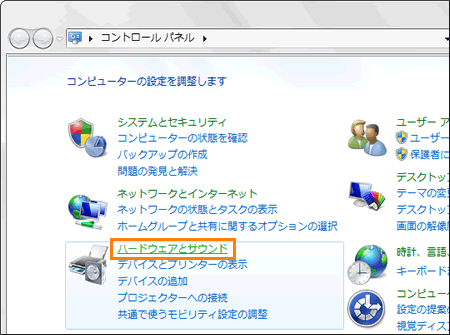 (図1)
(図1)
- 「ハードウェアとサウンド」画面が表示されます。”デバイスとプリンター”項目の[マウス]をクリックします。
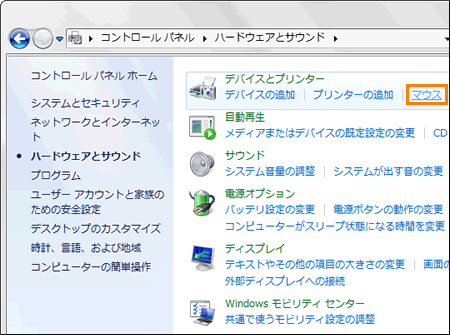 (図2)
(図2)
- 「マウスのプロパティ」画面が表示されます。「デバイス設定」タブをクリックします。
- ”デバイス(V)”項目の[Synaptics TouchPad VX.X](Xには数字が入ります)をクリックして選択し、[設定(S)]ボタンをクリックします。
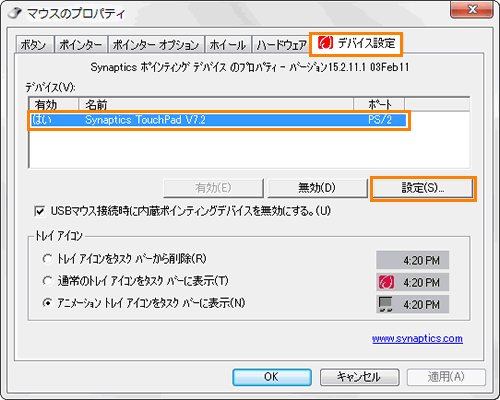 (図3)
(図3)
- 「デバイス設定:Synaptics TouchPad VX.X:PS/2ポートX」(Xには数字が入ります)画面が表示されます。”アイテムの選択”の左画面から[アプリケーション操作]をダブルクリックし、[3本指で弾く]をクリックして選択します。
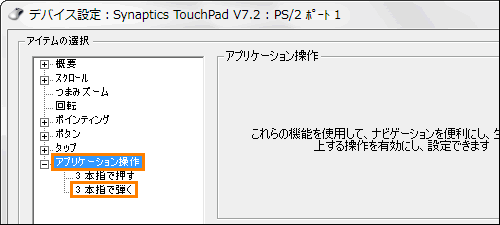 (図4)
(図4)
- 右画面の[□ 3本指で弾く行為を使用する(T)]をクリックしてチェックを付け、[OK]ボタンをクリックします。
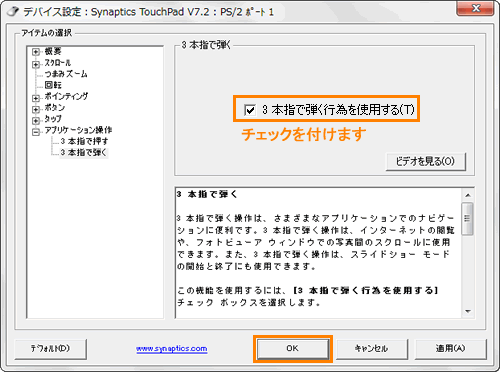 (図5)
(図5)
- 「マウスのプロパティ」画面に戻ります。[OK]ボタンをクリックします。
- 「ハードウェアとサウンド」画面に戻ります。右上の[×]ボタンをクリックして閉じます。
設定は以上です。
<補足:3本指で弾いた時の動作を無効に戻したい場合>
- 上記手順7で右画面の[□ 3本指で弾く行為を使用する(T)]のチェックをはずしてください。
手順2:3本指で弾く操作
※ここでは例として、「フォトギャラリー」のページを移動する操作で説明します。
- 「フォトギャラリー」を起動します。
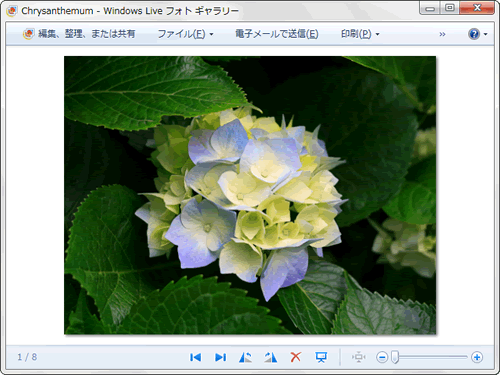 (図6)
(図6)
- タッチパッド面上に、指の間を少し離して指を3本置きます。
- タッチパッドの一方の端からもう一方の端に向かって、指でまっすぐ続けて指定する方向に弾きます。
※3本の指を左端から右端に向かって、水平に弾きます。
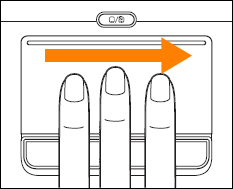 (図7)
(図7)
- 「フォトギャラリー」が次の画像に進みます。
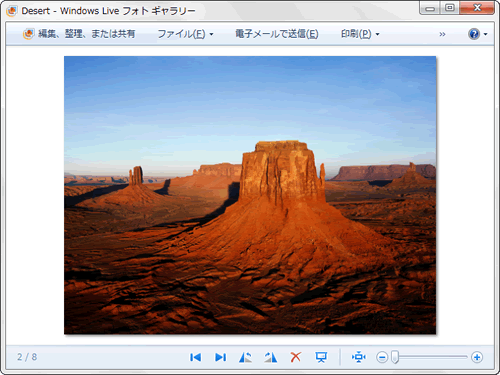 (図8)
(図8)
<補足>
- インターネットブラウザーのウィンドウやフォトビューアでは、指を水平に右または左に弾くと、ページを前または次に移動します。
- スライドショーでは、指を垂直に弾いて操作します。スライドショーモードを開始するには、指を上に弾きます。スライドショーモードを終了するには、指を下に弾きます。
関連情報
以上
 →[コントロールパネル]をクリックします。
→[コントロールパネル]をクリックします。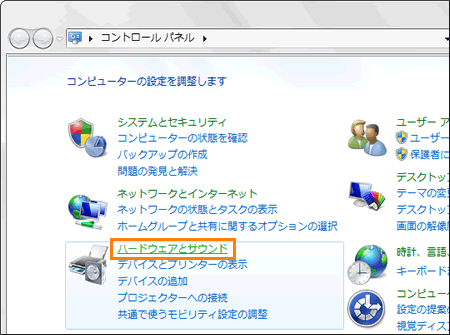 (図1)
(図1)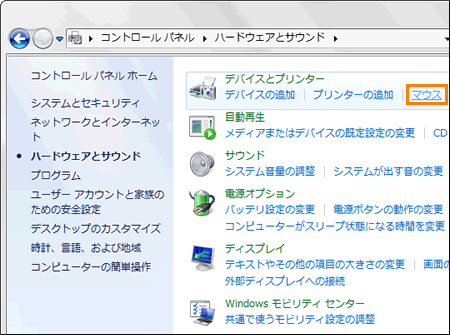 (図2)
(図2)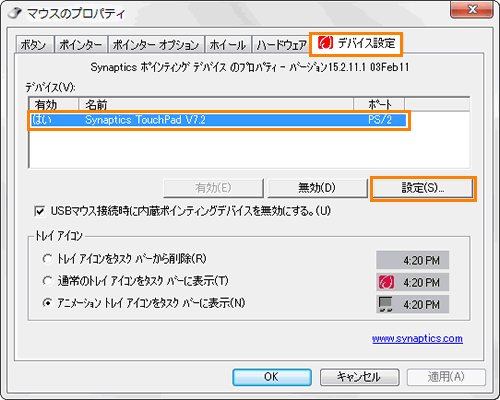 (図3)
(図3)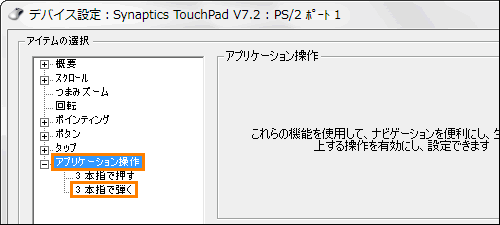 (図4)
(図4)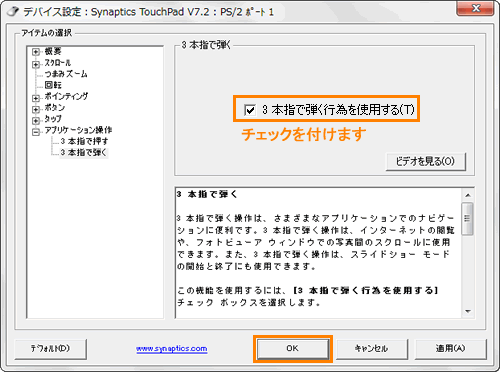 (図5)
(図5)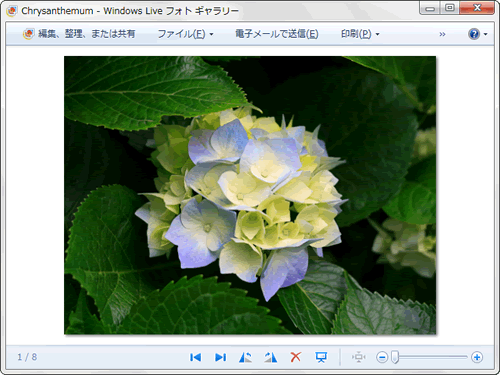 (図6)
(図6)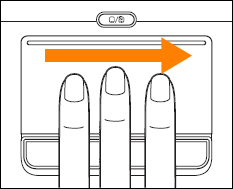 (図7)
(図7)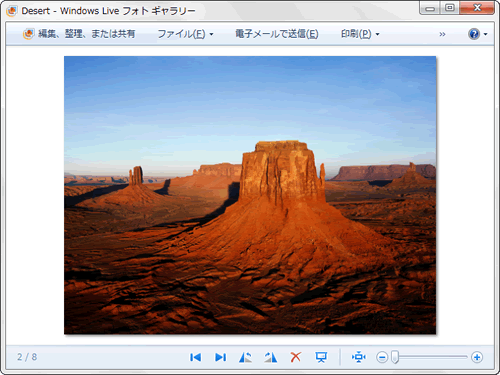 (図8)
(図8)